Wichtige Punkte
- Für die Erstellung eines bootfähigen macOS-Installationsmediums wird ein externes Speichermedium mit einem Speicherplatz von mindestens 16 GB benötigt.
- Die Installationsdateien für alle aktuellen macOS-Versionen sind direkt bei Apple verfügbar.
- Es wird dringend empfohlen, vor einer Neuinstallation von macOS eine Time Machine-Sicherung durchzuführen, da Komplikationen während des Prozesses zu dauerhaftem Datenverlust führen können.
Sollten bei Ihrer macOS-Installation Schwierigkeiten auftreten oder Sie zu einer älteren Version zurückkehren möchten, stellt ein bootfähiger USB-Installer oft die optimale Lösung dar. In diesem Leitfaden zeigen wir Ihnen Schritt für Schritt, wie Sie einen solchen Installer erstellen.
Vorbereitungen
Bevor Sie beginnen, sind einige Vorbereitungen zu treffen. Zunächst benötigen Sie ein USB-Flash-Laufwerk oder ein anderes externes Speichermedium mit einer Kapazität von mindestens 16 GB. Obwohl jedes herkömmliche Flash-Laufwerk geeignet ist, wird für eine bessere Übertragungsgeschwindigkeit ein USB-3.0-Laufwerk empfohlen.
Falls Sie unsicher sind, welches Laufwerk Sie erwerben sollen, haben wir eine Liste empfehlenswerter USB-Laufwerke zusammengestellt. Darüber hinaus sollte Ihr Mac über mindestens 14 GB freien Speicherplatz verfügen, um die macOS-Installationsdatei herunterladen zu können.
USB-Flash-Laufwerk formatieren
Das Formatieren Ihres Laufwerks löscht sämtliche Inhalte! Es ist daher dringend angeraten, vor dem Fortfahren eine Datensicherung zu erstellen.
Nachdem Sie Ihr Flash-Laufwerk an Ihren Mac angeschlossen haben, öffnen Sie ein Finder-Fenster, gehen Sie zu „Programme“ > „Dienstprogramme“ und starten Sie das „Festplattendienstprogramm“. Ihr Flash-Laufwerk sollte im linken Bereich unter „Extern“ angezeigt werden.
Wählen Sie Ihr externes Laufwerk aus und klicken Sie auf „Löschen“. Geben Sie einen leicht wiedererkennbaren Namen (den Sie später verwenden werden) ein und stellen Sie sicher, dass „Mac OS Extended (Journaled)“ als Format ausgewählt ist. Klicken Sie anschließend auf „Löschen“.
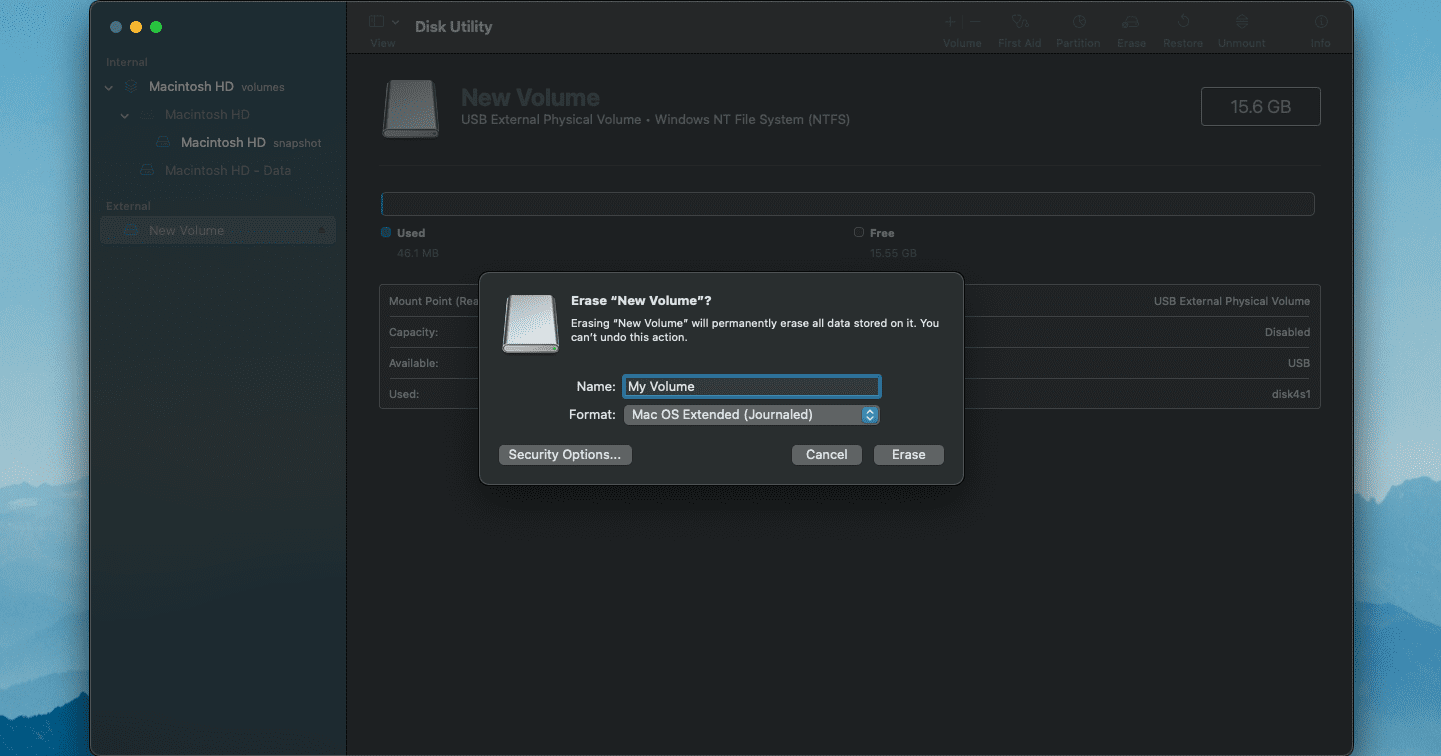
macOS-Installationsdatei herunterladen
Als Nächstes muss die macOS-Installationsdatei heruntergeladen werden. Auf der Apple Support-Seite finden Sie die aktuellsten Versionen jeder Hauptversion, von Mac OS X 10.7 Lion bis zur neuesten Version.
Scrollen Sie einfach nach unten und klicken Sie auf die gewünschte Version. Bei High Sierra und neueren Versionen werden Sie zum App Store weitergeleitet, wo Sie auf „Laden“ klicken können, um den Download zu starten. Ältere Versionen können direkt von der Support-Seite heruntergeladen werden.
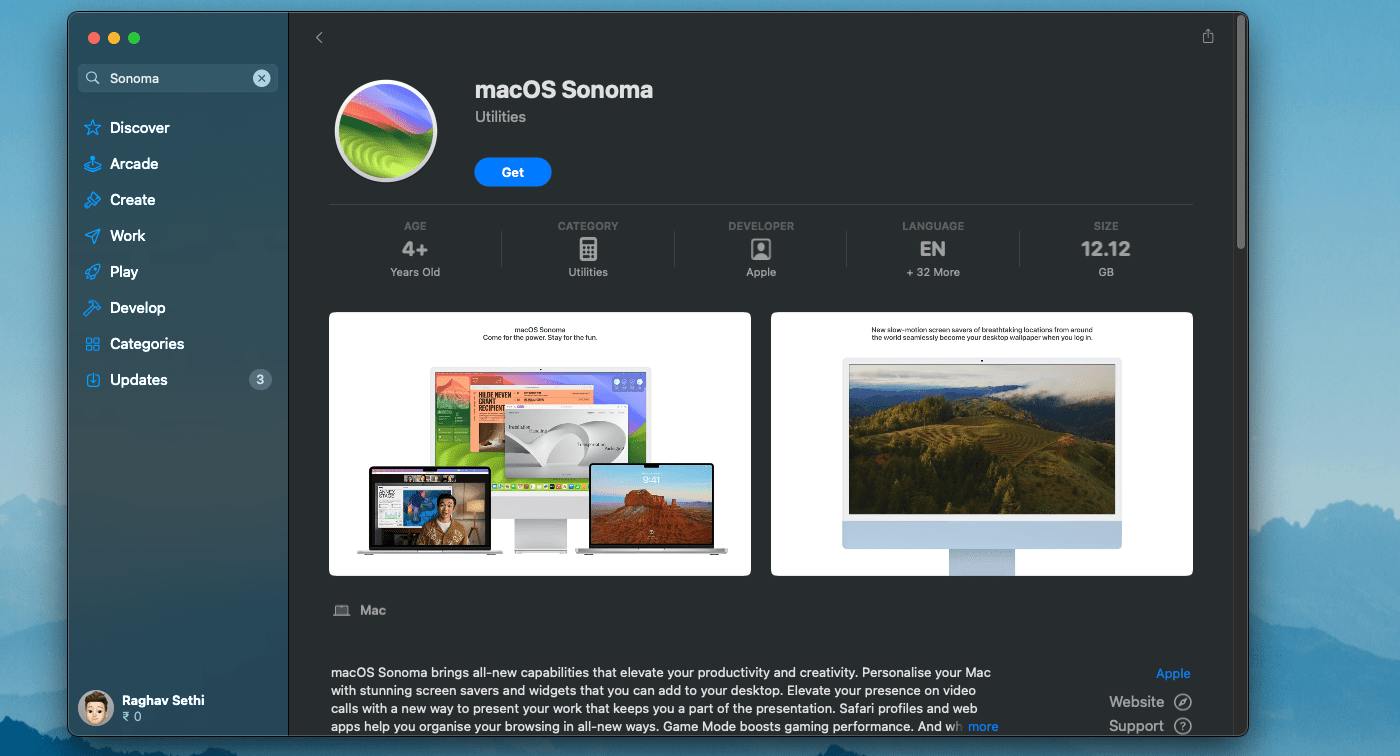
Bootfähiges USB-Laufwerk mit dem Terminal erstellen
Mit der Terminal-App auf Ihrem Mac können Sie einen bootfähigen macOS-Installer erstellen. Öffnen Sie Terminal, kopieren Sie den folgenden Befehl und passen Sie ihn an. Ersetzen Sie den Teil „MyVolume“ durch den Namen, den Sie Ihrem Laufwerk im Festplattendienstprogramm gegeben haben.
Für macOS Sonoma übernehmen Sie den Rest des Befehls unverändert. Bei anderen Versionen ersetzen Sie „Sonoma“ durch den Namen der macOS-Version, die Sie installieren möchten (z. B. „Ventura“ oder „Monterey“).
Um einen Sonoma-Installer zu erstellen, verwenden Sie diesen Befehl:
sudo /Applications/Install\ macOS\ Sonoma.app/Contents/Resources/createinstallmedia --volume /Volumes/MyVolume
Nach Eingabe Ihres Passworts bestätigen Sie das Löschen des USB-Laufwerks mit „Y“ und drücken Sie die Eingabetaste. Terminal löscht nun das Laufwerk und schreibt die macOS-Installationsdateien darauf, sodass es bereit ist, zum Booten verwendet zu werden.
Sobald der Vorgang abgeschlossen ist, können Sie Ihren Mac mit den folgenden Schritten von Ihrem Flash-Laufwerk starten.
Formatieren des Laufwerks Ihres Macs
Das Formatieren Ihres Laufwerks löscht alle Daten. Erstellen Sie unbedingt eine Time Machine-Sicherung, damit Sie Ihre Daten nach Abschluss der Installation wiederherstellen können.
Wenn Sie eine neuere oder dieselbe macOS-Version installieren und Ihre Daten behalten möchten, ist keine Formatierung erforderlich. Sie können diesen Schritt überspringen und direkt zum Starten von Ihrem USB-Laufwerk übergehen.
Falls Sie Ihre macOS-Installation downgraden oder eine Neuinstallation durchführen möchten, müssen Sie Ihr Laufwerk zuerst formatieren. Dies geschieht, indem Sie in die macOS-Wiederherstellung booten und das „Festplattendienstprogramm“ wählen.

Im „Festplattendienstprogramm“ wählen Sie das interne Laufwerk Ihres Macs genauso aus wie zuvor Ihr USB-Laufwerk. Klicken Sie auf „Löschen“ und wählen Sie „APFS“ als Format. Bestätigen Sie das Löschen, um Ihr Laufwerk vollständig zu formatieren.
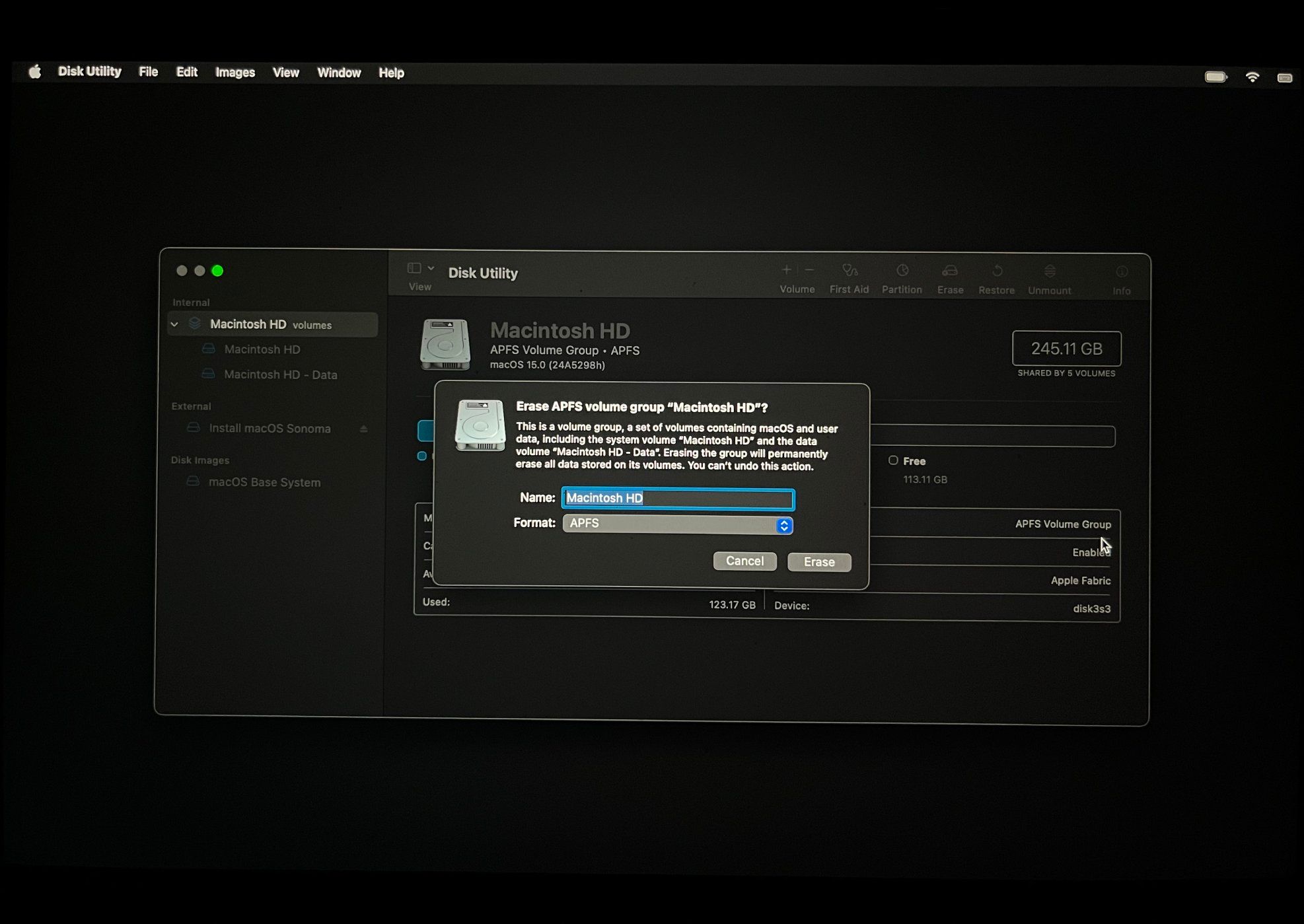
Mac von einem USB-Laufwerk starten
Abhängig davon, ob Ihr Mac einen Intel-Prozessor oder einen Apple Silicon-Chip verwendet, gibt es verschiedene Methoden, um von einem bootfähigen USB-Medium zu starten:
Apple Silicon Macs
Um einen Apple Silicon Mac von einem bootfähigen USB-Laufwerk zu starten, schalten Sie das System ein oder starten Sie es neu, während Sie die Einschalttaste gedrückt halten.
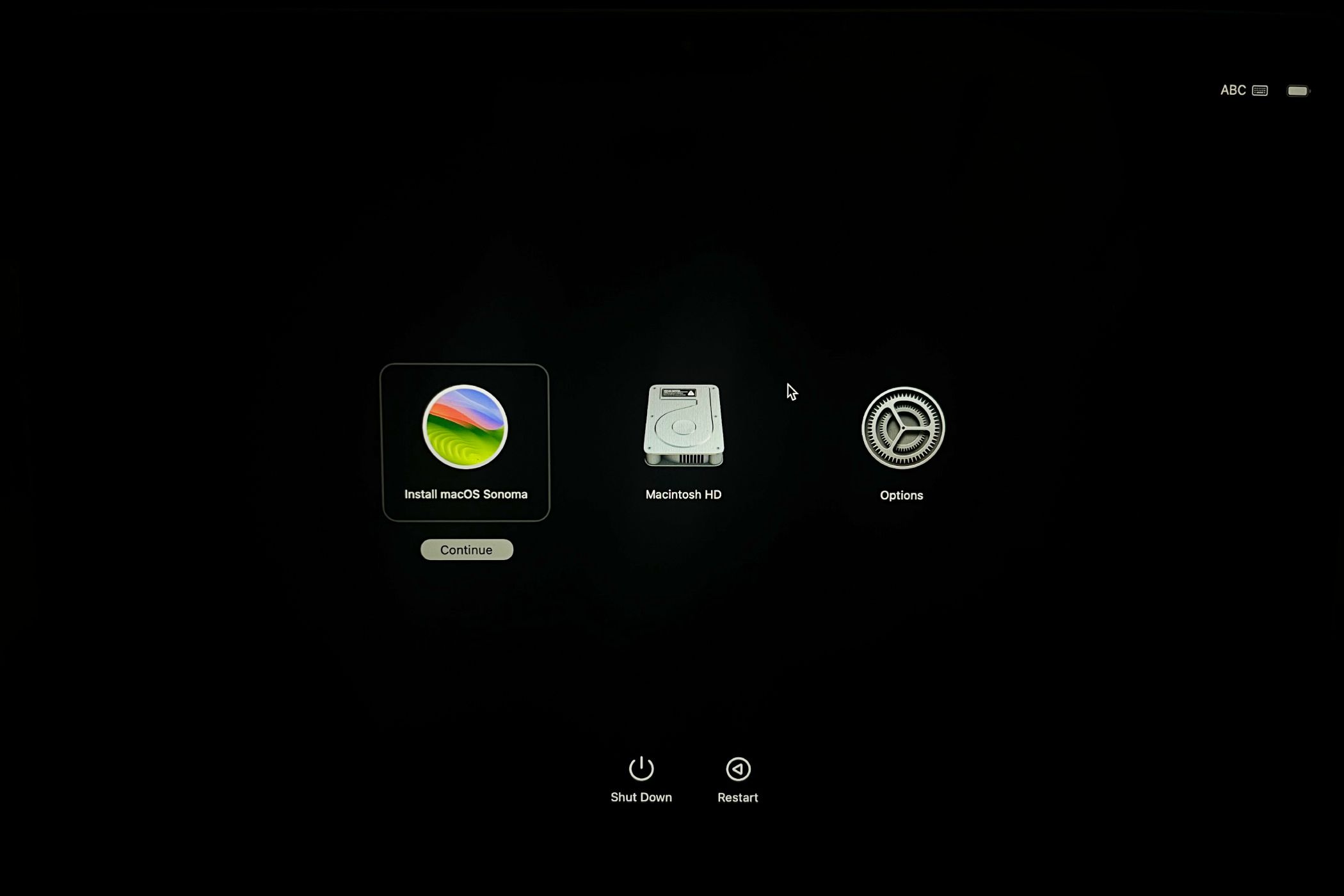
Sie sollten nun die Option sehen, den macOS-Installer als Startlaufwerk auszuwählen. Nach der Auswahl startet Ihr System vom USB-Laufwerk und der macOS-Installer wird angezeigt.
Intel Macs mit T2-Sicherheitschip
Bei Macs mit T2-Sicherheitschip (Intel Macs, die nach 2018 veröffentlicht wurden) ist das Starten von einem externen Laufwerk unter Umständen nicht direkt möglich. Sie müssen in die macOS-Wiederherstellung booten und das Starten von externen Medien aktivieren, bevor Sie den Installer öffnen können.
Nachdem dies erledigt ist, starten Sie Ihren Mac neu und halten Sie die Befehls- + R-Tasten gedrückt, um wieder ins Boot-Menü zu gelangen. Wählen Sie „macOS installieren“, um von Ihrem externen Laufwerk zu starten.
Intel Macs
Wenn Sie einen Intel Mac ohne T2-Chip verwenden, schalten Sie das System ein oder starten Sie es neu und halten Sie direkt nach dem Starten die Wahltaste gedrückt. Das Boot-Auswahlmenü sollte sich dann direkt öffnen.
macOS auf Ihrem Mac installieren
Nachdem Sie im Boot-Menü „macOS installieren“ gewählt haben, startet Ihr System vom USB-Laufwerk und der macOS-Installer wird eingeblendet. Klicken Sie auf „Fortfahren“ und akzeptieren Sie die Lizenzbedingungen.
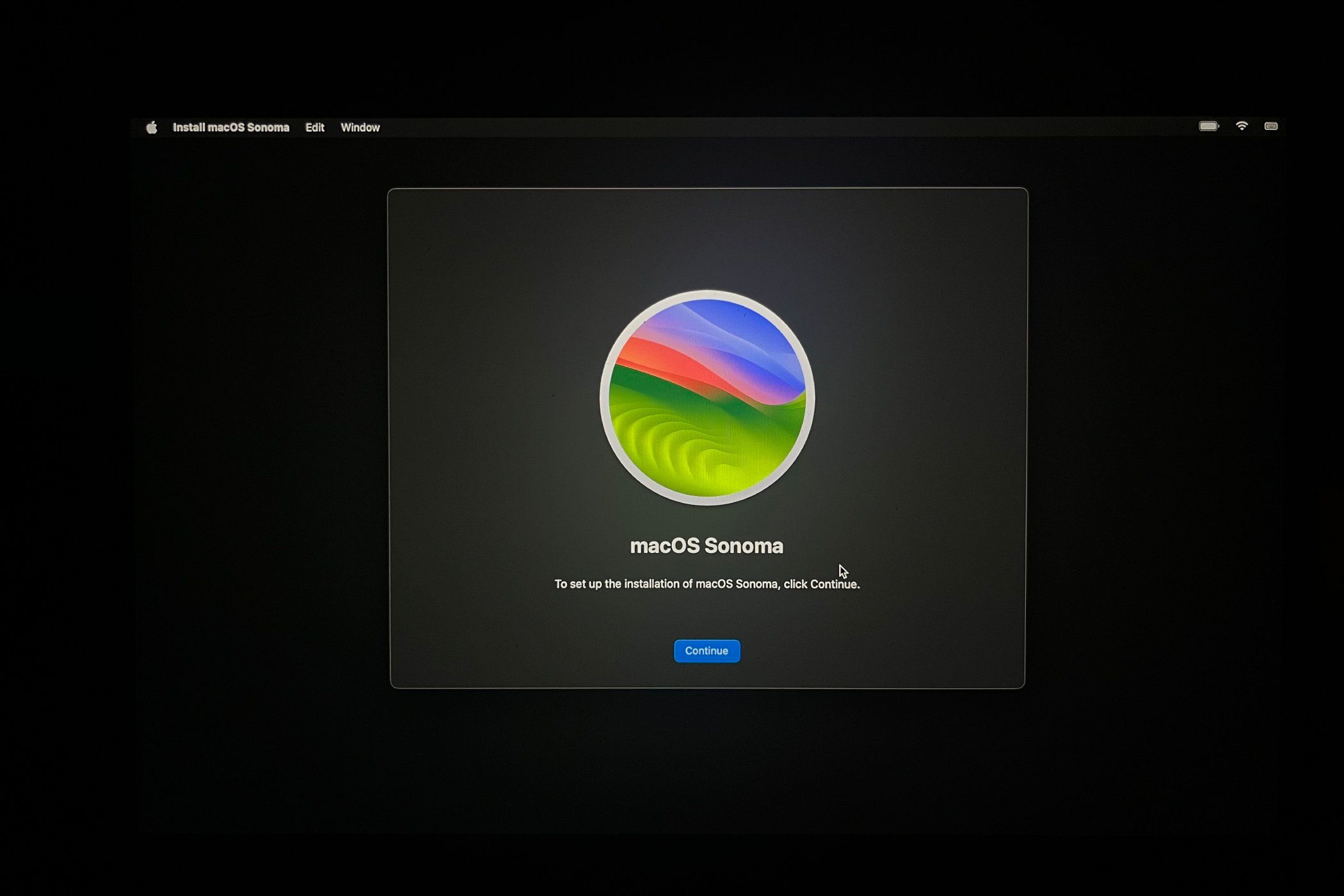
Anschließend fragt der Installer, auf welchem Laufwerk Sie macOS installieren möchten. Wählen Sie das interne Laufwerk Ihres Macs und klicken Sie auf „Fortfahren“, um die Installation zu starten. Nach Abschluss der Installation steht Ihnen eine frische macOS-Installation zur Verfügung.
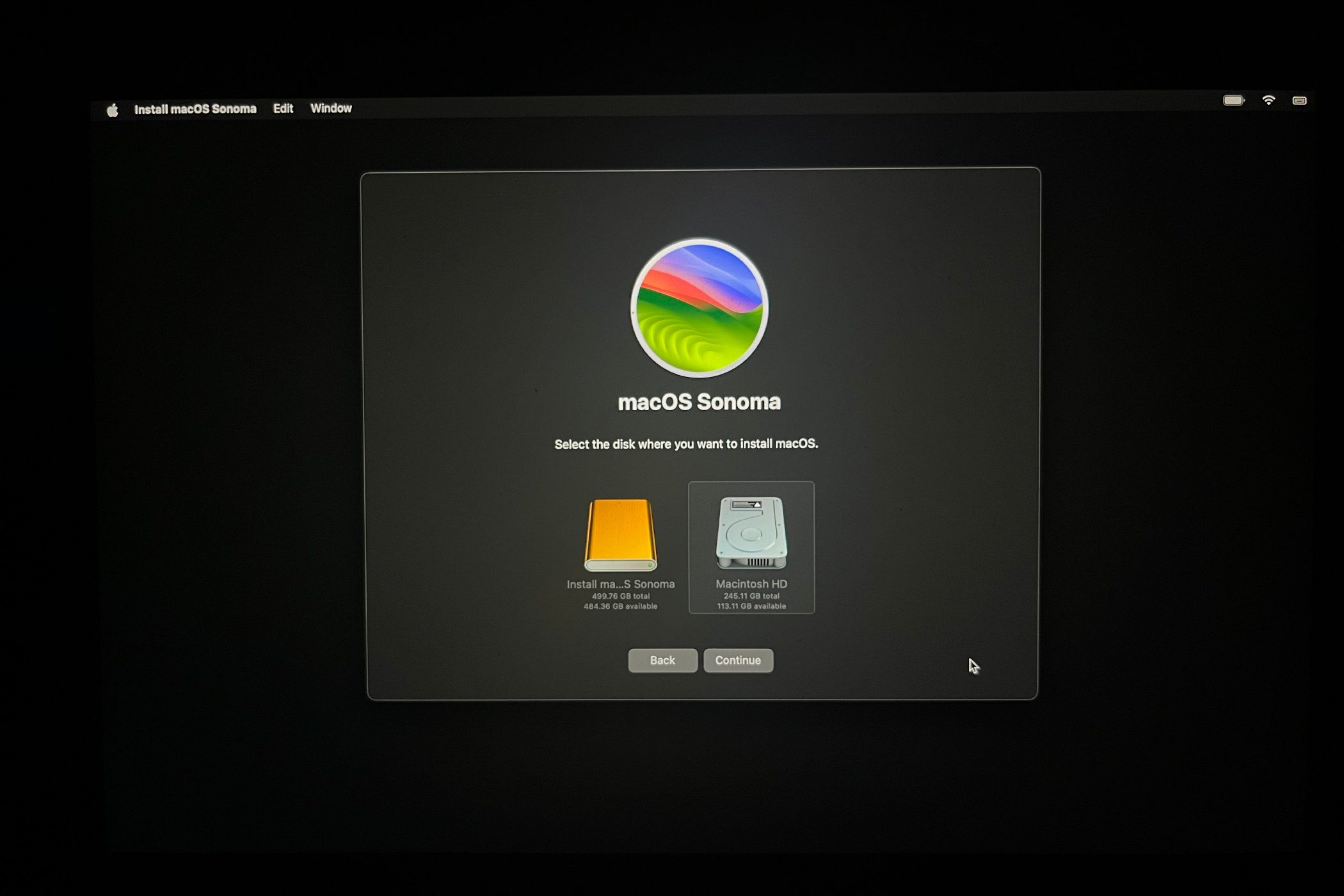
Sollten weiterhin Probleme bei der Installation von einem bootfähigen Laufwerk auftreten, versuchen Sie, den PRAM/NVRAM Ihres Macs zurückzusetzen. Wenn auch das nicht hilft, empfiehlt es sich, einen Termin in einem Apple Store oder bei einem autorisierten Apple-Servicepartner zu vereinbaren, um fachkundige Unterstützung zu erhalten.
Zusammenfassung: In diesem Artikel haben wir alle erforderlichen Schritte beschrieben, um erfolgreich einen bootfähigen macOS-Installer zu erstellen und macOS neu zu installieren. Von der notwendigen Dateibeschaffung bis zur Installation auf Ihrem Mac erklären wir jeden einzelnen Schritt. Denken Sie daran, vor Beginn der Installation eine Sicherung Ihrer Daten zu erstellen, um möglichen Datenverlust zu vermeiden.